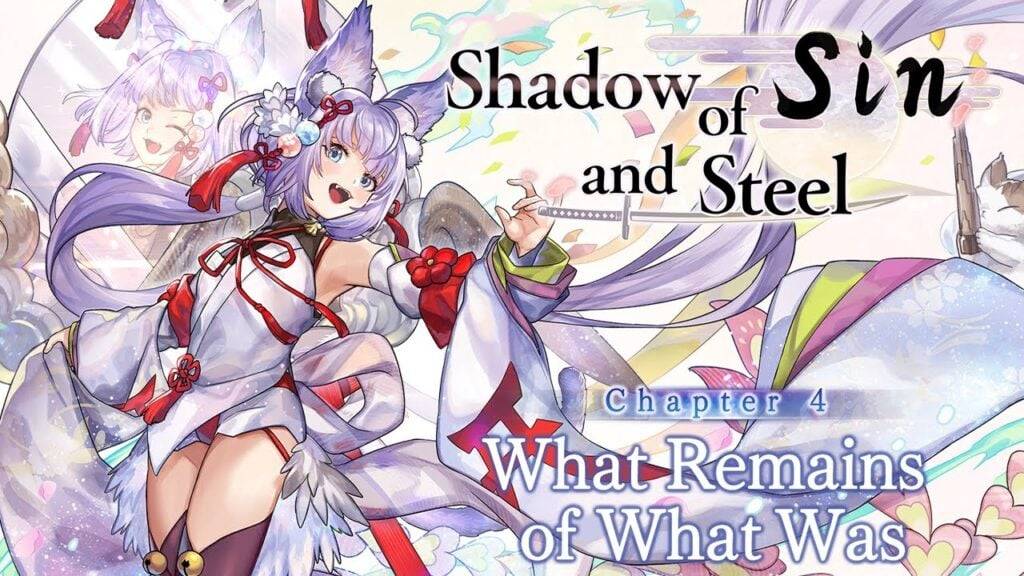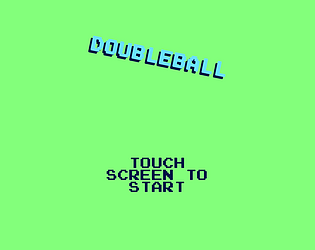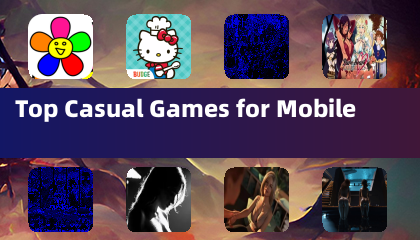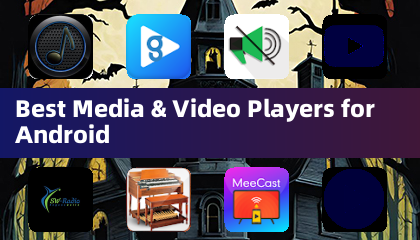Rog Ally, 2023 ခုနှစ်တွင်လူကြိုက်များသောရေနွေးငွေ့ကုန်းပတ်အခြားရွေးချယ်စရာတစ်ခု။ ၎င်း၏ Windows OS သည်ပိုမိုကျယ်ပြန့်သောဂိမ်းစာကြည့်တိုက်ကို 0 င်ရောက်နိုင်သည်။ 2023 Rog Ally X Iterer သည်ပိုမိုကောင်းမွန်သောအတွင်းပိုင်းတွင် 0 င်ရောက်ခြင်းနှင့် Ergonomics ကိုပိုမိုကောင်းမွန်စွာအေးစေရန်ဖြစ်သည်။
၎င်း၏သယ်ဆောင်ရလွယ်မှုသည်အဓိကအင်္ဂါရပ်တစ်ခုဖြစ်သည်။ ပိုမိုကြီးမားသောမျက်နှာပြင်အတွေ့အကြုံအတွက်တီဗီသို့မဟုတ် Monitor ကိုချိတ်ဆက်ခြင်းသည်လည်းနှစ်လိုဖွယ်ဖြစ်သည်။ Rog Ally Models နှစ်ခုစလုံးသည်ဤစွမ်းရည်ကိုပေးသည်။ အောက်ဖော်ပြပါ, သင်၏ Rog Ally ကို TV သို့မဟုတ် Monitor ကို TV သို့မဟုတ် Monitor နှင့်မည်သို့ချိတ်ဆက်ရမည်ကိုအသေးစိတ်ဖော်ပြရမည်။
adapter မှတဆင့်ချိတ်ဆက်
နည်းလမ်းများစွာရှိသည်။ သို့သော် adapter တစ်ခုသည်ရိုးရှင်းသော, အာကာသချွေတာသောဖြေရှင်းနည်းကိုပေးသည်။ ရွေးချယ်စရာများသည်ကျစ်လစ်သိပ်သည်းသော dongles များမှတရားဝင် Rog ဂိမ်းအားသွင်းစက်များအပါအ 0 င်တိုက်ရိုက်ကေဘယ်ကြိုးများအထိရှိသည်။
လိုအပ်သောပစ္စည်းများ
 ### ASUS rog 65w charger dock
### ASUS rog 65w charger dock
0sUPPorts HDMI 2.0, USB-A နှင့် USB-C အတွက်လွယ်ကူစွာရော့လ် ally ဆက်သွယ်မှု။ Rog ဂိမ်းစက်အားသွင်းစက်အနေဖြင့် charger နှင့် adapter နှစ်မျိုးစလုံးအဖြစ် 0 န်ဆောင်မှုပေးသည်။ USB-C နှင့် HDMI ကေဘယ်လ်သည်လိုအပ်သောအရာအားလုံးဖြစ်သည်။ Dock တွင် USB-keyboard ဆက်သွယ်မှုအတွက် USB-a port ပါ 0 င်သည်။
တတိယပါတီ USB-C သို့ HDMI ACTESTERS သည် ROG Ally ၏ USB-C port နှင့်တိုက်ရိုက်ဆက်သွယ်သည်။ HDMI Cable သည် adapter ကိုသင်၏ TV/Monitor သို့ချိတ်ဆက်ထားသည်။ တနည်းအားဖြင့် HDMI ကေဘယ်လ်သို့တိုက်ရိုက် USB-C သို့တိုက်ရိုက်ဆက်သွယ်မှုသည် adapter အတွက်လိုအပ်ချက်ကိုဖယ်ရှားပေးသည်။
အချို့သော USB-C သို့ HDMI ADATES သို့ USB-C port ကိုအားသွင်းရန်အတွက် Passthrough port ကိုကမ်းလှမ်းသည်။ ဤအရာကိုအသုံးပြုပါက USB-C cable နှင့်ပါဝါ adapter လိုအပ်သည်။
ခြေလှမ်း - အဆင့်ဆင့်ညွှန်ကြားချက်များ
1 ။ USB-C သို့ HDMI ADAPTER (သို့မဟုတ် cable) သို့ Rog Ally ၏ထိပ်တန်း USB-C port သို့ချိတ်ဆက်ပါ။ Rog Gaming Charger Dock အတွက်မဟာမိတ်နှင့် Dock's USB-C port အကြား USB-C cable ကိုချိတ်ဆက်ပါ။ 2 ။ သင့်တီဗီ/Monitor ၏ HDMI port သို့ HDMI cable ကိုချိတ်ဆက်ပါ။ တိုက်ရိုက် USB-C သို့ HDMI Cable သို့တိုက်ရိုက် TV/Monitor ကိုတိုက်ရိုက်ဆက်သွယ်ပါ။ 3 ။ (optional) သင့်ရဲ့ adapter မှာ usb-c port မှာ passthrough port တစ်ခုရှိရင်သင့်ရဲ့ power adapter အားသွင်းဘို့ချိတ်ဆက်ပါ။ 4 ။ rog မဟာမိတ်အပေါ်ပါဝါ; ၎င်းသည်ဗွီဒီယိုအချက်ပြမှုကိုအလိုအလျောက်ရှာဖွေပြီးထုတ်ယူသင့်သည်။ 5 ။ သင်၏ TV/Monitor ကိုမှန်ကန်သော HDMI အရင်းအမြစ်သို့ပြောင်းပါ။
docking station မှတဆင့်ဆက်သွယ်ခြင်း
Docking station သည် Nintendo switch ကဲ့သို့သောအတွေ့အကြုံကိုပေးသည်။ တရားဝင် Dock မရှိပါ (Rog Gaming Charger Dock မှဖယ်ထုတ်ခြင်း) ဖြစ်သော်လည်းတတိယပါတီရွေးချယ်စရာများစွာရှိသည်။ ဤရွေ့ကားမဟာမိတ်နှင့်အားသွင်းစွမ်းရည်များအတွက်ရပ်တည်ချက်ကိုကမ်းလှမ်း။
လိုအပ်သောပစ္စည်းများ
 ကျွန်ုပ်တို့၏ထိပ်ဆုံးရွေး ### jsaux docking station hb0603
ကျွန်ုပ်တို့၏ထိပ်ဆုံးရွေး ### jsaux docking station hb0603
အစာရှောင်ခြင်းအားသွင်းခြင်းနှင့်များပြားလှသော ports များအတွက် 2100 Watts အာဏာပိုင်များ။ ဤပေါ့ပါးသောကျစ်လစ်သိပ်သည်းသော dock သည် stand.see လုပ်သည်။ ပိုမိုအဆင့်မြင့်သောအများကအပိုဆောင်းသယ်ယူပို့ဆောင်ရေး (အရံပစ္စည်းများအတွက်), Ethernet port များ, သေးငယ်။ သယ်ဆောင်နိုင်သောဆိပ်ကမ်းများသည်ခရီးသွားရန်အကောင်းဆုံးဖြစ်သည်။ များစွာသောရေနွေးငွေ့ကုန်းပတ်တင်ပို့မှုသည် rog မဟာမိတ်နှင့်လည်းသဟဇာတဖြစ်သည်။
ခြေလှမ်း - အဆင့်ဆင့်ညွှန်ကြားချက်များ
1 ။ အဆိုပါ rog မဟာမိတ်ဆိပ်ကမ်းထဲမှာနေရာချပါ။ 2 ။ USB-C ပါဝါကြိုးကိုမဟာမိတ်၏ထိပ်တန်း USB-C port သို့ချိတ်ဆက်ပါ။ 3 ။ ပါဝါ adapter ကို Ally ၏ USB-C အားသွင်းဆိပ်ကမ်းသို့ချိတ်ဆက်ပါ။ 4 ။ Dock's HDMI port မှ Dock's HDMI port မှသင်၏ TV/Monitor သို့ HDMI cable ကိုချိတ်ဆက်ပါ။ 5 ။ rog မဟာမိတ်အပေါ်ပါဝါ; ၎င်းသည်ဗွီဒီယိုအချက်ပြမှုကိုအလိုအလျောက်ရှာဖွေပြီးထုတ်ယူသင့်သည်။ 6 ။ သင်၏ TV/Monitor ကိုမှန်ကန်သော HDMI အရင်းအမြစ်သို့ပြောင်းပါ။
Controller ထောက်ခံချက်
Mouse နှင့် Keyboard ဆက်သွယ်မှုဖြစ်နိုင်ခြေရှိစဉ်ကြိုးမဲ့ Controller သည်ပိုမိုသက်သောင့်သက်သာရှိသောကြီးမားသောဖန်သားပြင်ဂိမ်းအတွေ့အကြုံကိုပေးသည်။ Rog Ally သည် Bluetooth enabled Gaming Controller ကိုထောက်ပံ့သည်။ အောက်ဖော်ပြပါအကြံပြုထားသည့်ထိန်းချုပ်သူများ (ရေနွေးငွေ့ကုန်းပတ်နှင့်လိုက်ဖက်သည်):
 imgp% ကျွန်ုပ်တို့၏ထိပ်ရွေး ### Sony DualSense
imgp% ကျွန်ုပ်တို့၏ထိပ်ရွေး ### Sony DualSense
1see က IMGPEs ကိုအကောင်းဆုံး Buestsee တွင် IMGP
4 င်းသည် IMGESe တွင် 0 ယ်ယူပါ။ IMGP 8 > 8 >
8 > 8 >
0see% imgp imgp% ### gulikit Klkong 3 Max Controller
အမေဇုံ ### Powera ကြိုးမဲ့ Gamecube စတိုင် Controller
### Powera ကြိုးမဲ့ Gamecube စတိုင် Controller
2see သည် Amazenoptions တွင်ပထမ ဦး ဆုံးပါတီ Controllers (dualsense, Xbox ကြိုးမဲ့ switch switch switch switch switch switch switch switch switch switch) နှင့်တတိယပါတီရွေးချယ်မှုများပါ 0 င်သည်။ အချို့သောထိန်းချုပ်သူများသည်အနိမ့်အနေဖြင့်အငုံမှတ်နှင့်ပိုမိုကောင်းမွန်သောအကွာအဝေးအတွက် 2.4GHz ကြိုးမဲ့များကိုအသုံးပြုသည်။ Wired USB Controllers သည်နီးကပ်စွာနီးကပ်ရန်အတွက်ရွေးချယ်စရာတစ်ခုလည်းရှိသည်။